Trimite fotografii pe clustere
În această lecție considerăm un efect interesant, modul de a crea una dintre puținele fotografii împărțite în segmente individuale, grupuri au ceva de genul asta o fotografie este situat pe mai multe țiglă pe perete, dar toate la fel, va fi doar o singură fotografie.
Aceasta tehnica este foarte interesant, și aplicarea unei anumite cantități de fantezie va ajuta pentru a crea un colaj foto foarte impresionant.
Rezultatul final va arata astfel:
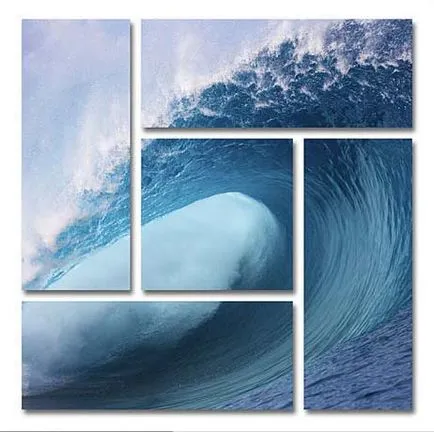
În primul rând, creați o nouă dimensiune a documentului de 1000 de 1000 de pixeli și o rezoluție de 72 de pixeli per inch.
Modificarea dimensiunii rețelei auxiliare de meniu Redaktirovaniet mesh -> Ustanovkit -> Ghiduri Grid și fragmente (Edit -> Preferencest -> Ghidaje, Grilă, felii)
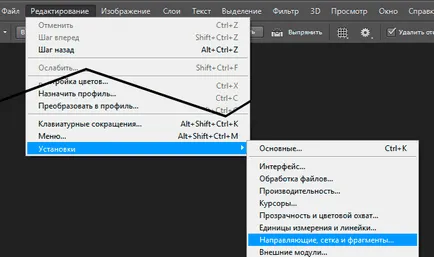
Deschideți fereastra de setări.
În cazul în care pentru a seta următorii parametri ai rețelei:
Porniți pe grila de pe documentul
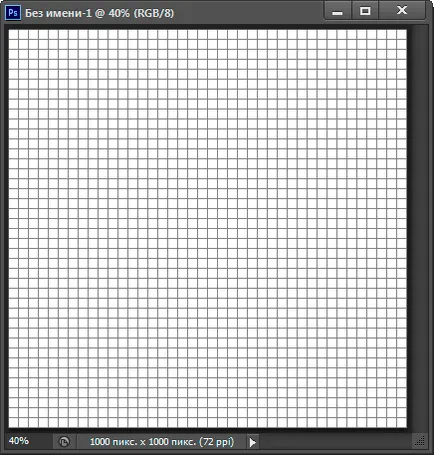
Acum, grila este vizibilă în document. Dar nu uitați că, deși putem vedea grila, aceasta nu este o parte a documentului, ea există numai pentru a asista, inspecție vizuală auxiliare, iar documentul terminat, acesta nu va fi.
Panoul Straturi ar trebui sa arate ca:
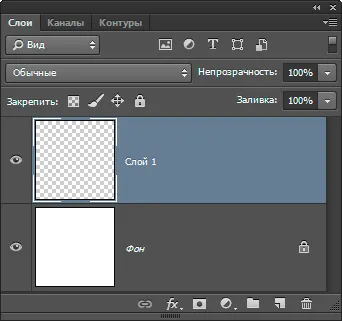
Selectați „Rectangular Marquee“ (Rectangular Marquee Tool) și de a crea o selecție originală, m-am uitat în jur pentru claritatea galben sale:
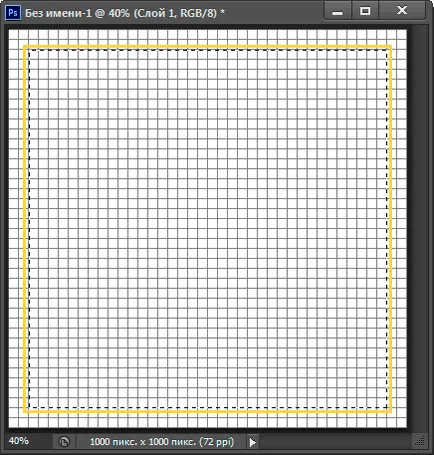
Se umple negru de selecție. Pentru a face acest lucru, apăsați D, iar apoi Alt + Delete. asta e ceea ce veți obține:
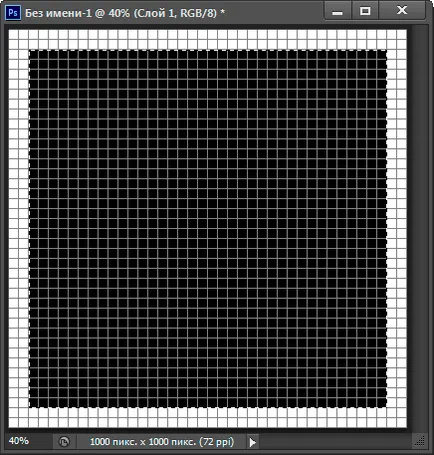
Această zonă selectată nu mai este necesar, ștergeți-l prin apăsarea Ctrl + D.
Desenați un număr de excreții dreptunghiulare înguste
Pentru a începe, faceți o selecție:
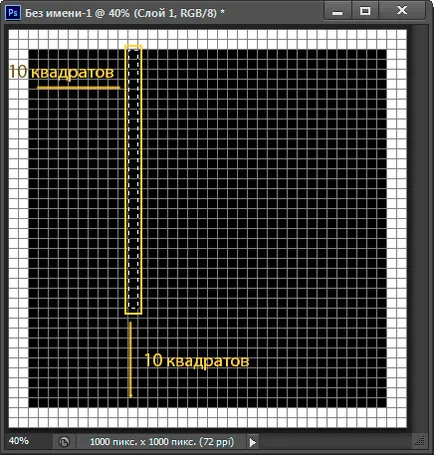
Și apoi țineți Shift vopsea pe o altă selecție îngustă, și distanțată de zona de frontieră negru 10 pătrate:
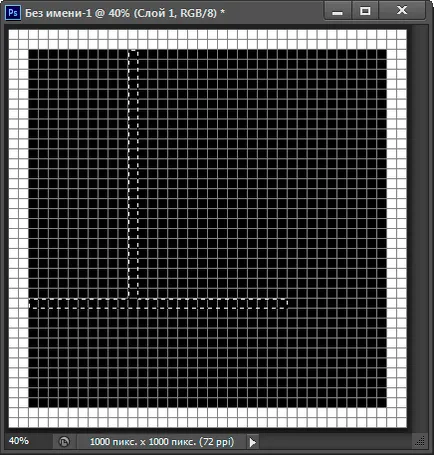
Și fac două mai selecție îngustă, rezultatul va fi aceasta:
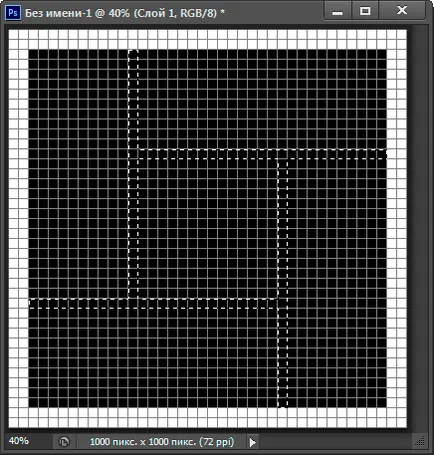
Eliminați selecțiile
Apăsați tasta Delete pentru a elimina zonele selectate, și îndepărtați conturul de selecție prin apăsarea Ctrl + D, în plus, grila nu mai este necesară, opriți-l apăsând apăsați pe Ctrl + „(“ aceasta este cheia - litera Rusă „e“). Iată cum documentul acum arata ca:
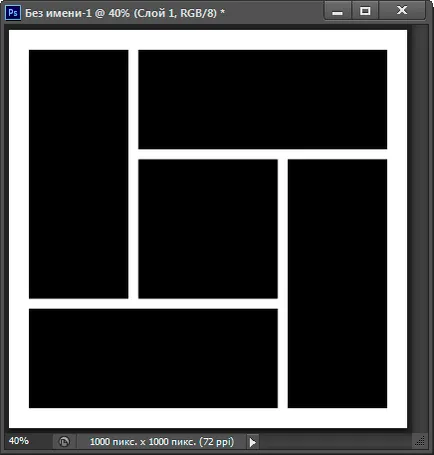
Adăugați un strat de stil strat Shadow „(Drop Shadow), cu următoarele setări:
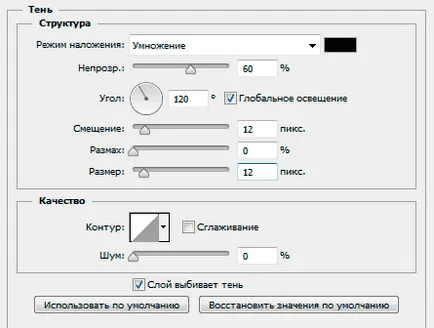
Acum deschise în Photoshop fotografiile, am folosi acest lucru:

Apăsați Ctrl + A, apoi Ctrl + C, porniți benzi de hârtie și apăsați Ctrl + V. Dacă este necesar, utilizați un instrument „Free Transform.“ Iată cum arată acum straturi panou:
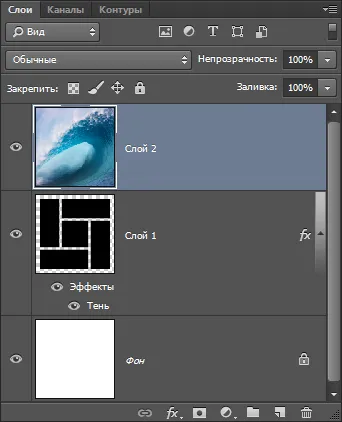
Foto de la mare blocat strat cu dungi, așa că tot ce ne-am lăsat să facem este de a aplica o mască strat de tăiere la mare:
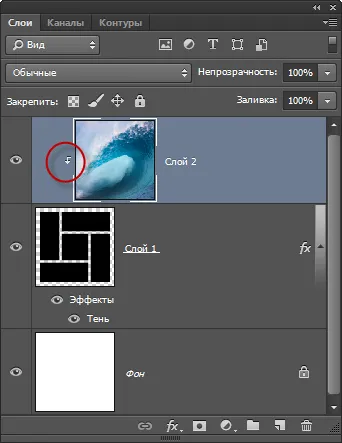
Mulțumesc în avans, Dmitry.
QR-code pentru a seta:
articole asemanatoare:


În acest tutorial vă voi spune despre o metodă automată de lipire imagini într-o singură imagine în Photoshop pe baza unui exemplu practic. Cum.

